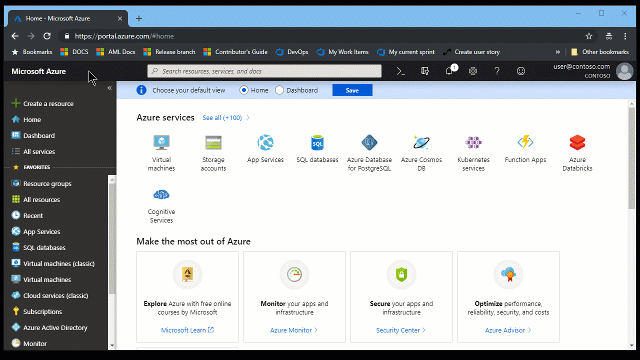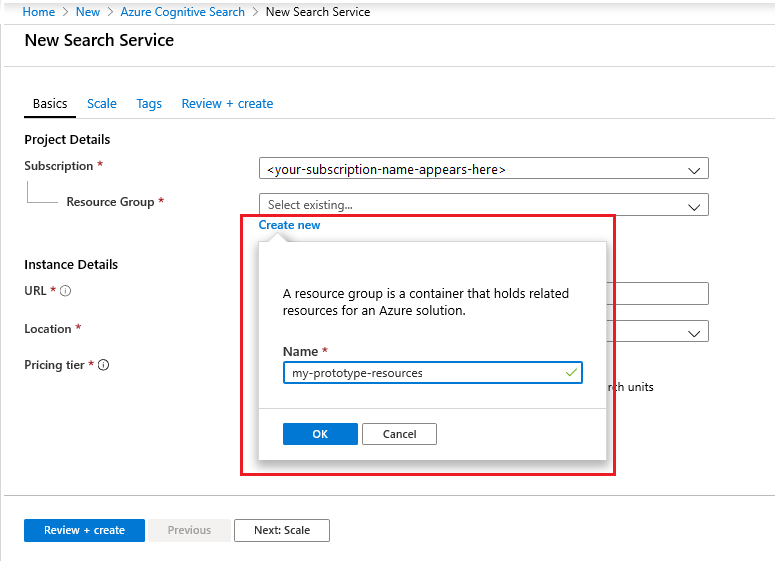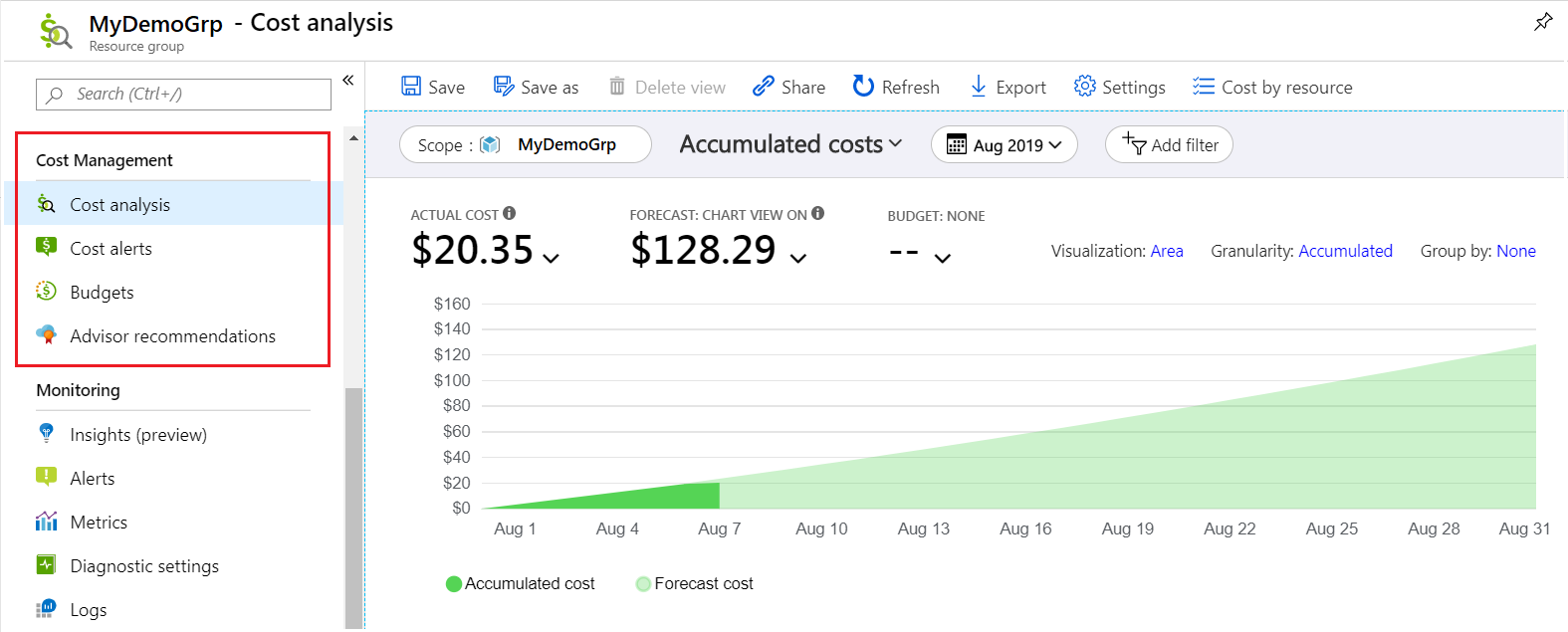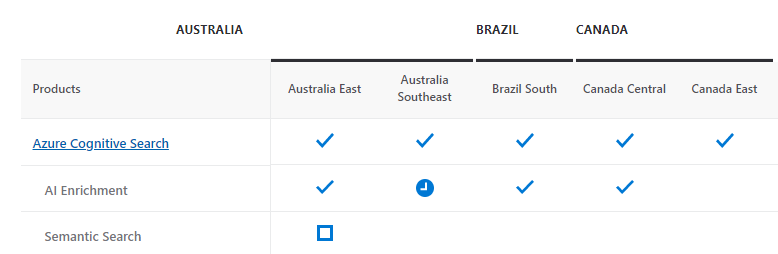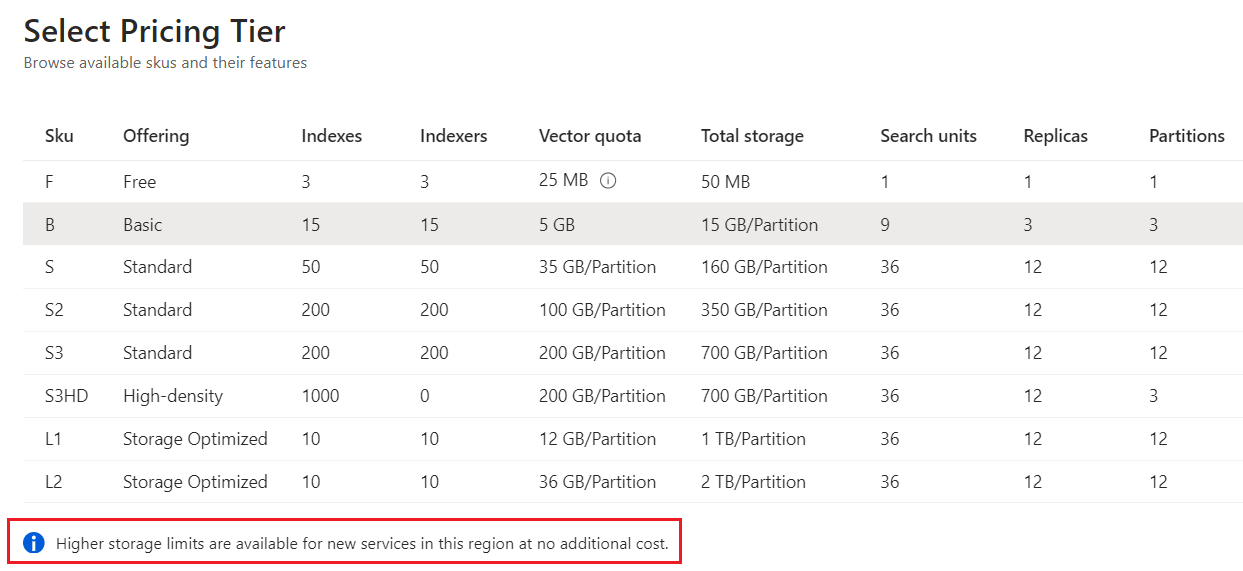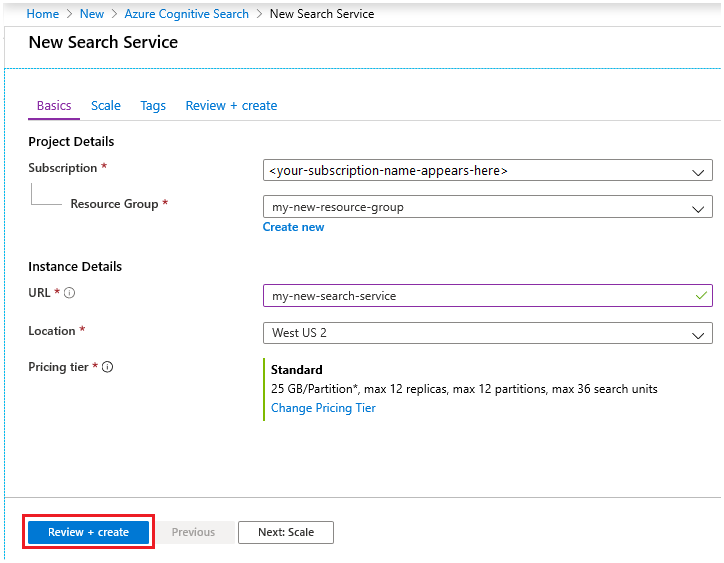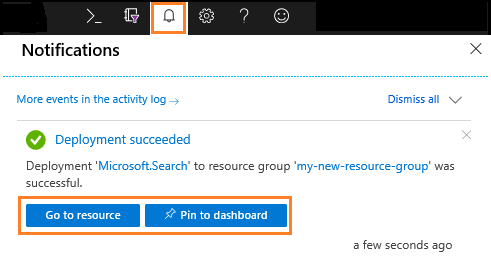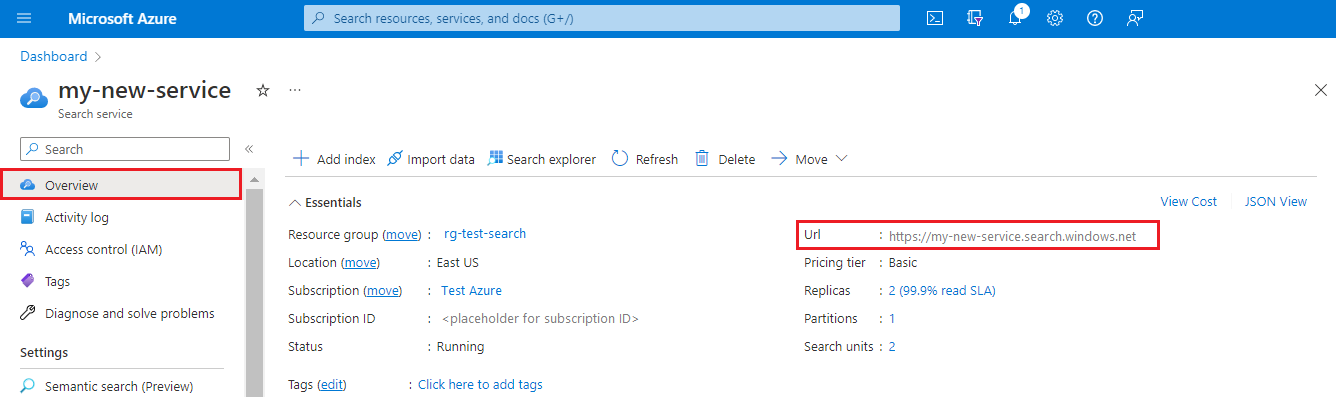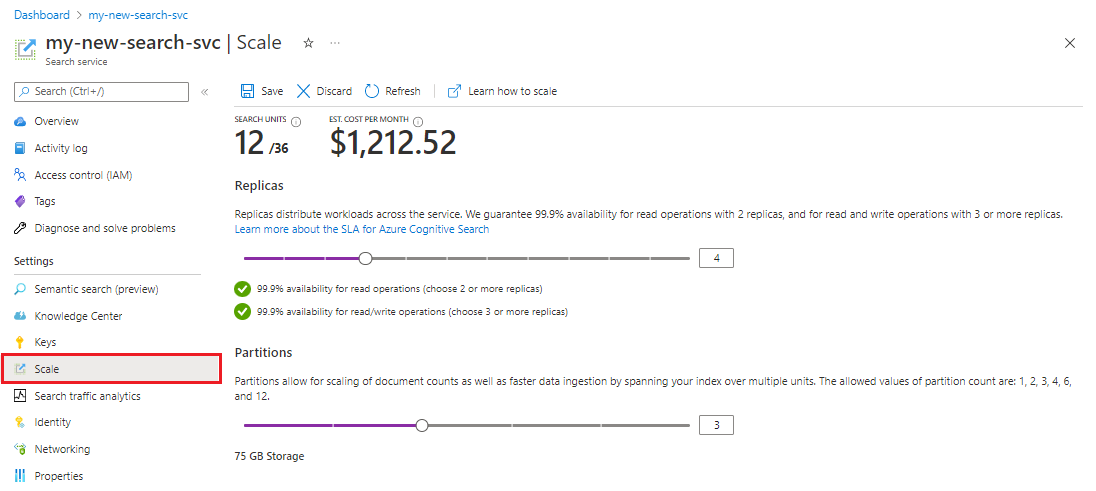Een Azure AI-Search-service maken in de portal
Azure AI Search is een vector- en volledige-tekstoplossing voor het ophalen van informatie voor de onderneming en voor traditionele en generatieve AI-scenario's.
Als u een Azure-abonnement hebt, inclusief een proefabonnement, kunt u gratis een zoekservice maken. Gratis services hebben beperkingen, maar u kunt alle quickstarts en de meeste zelfstudies voltooien, met uitzondering van degenen met semantische rangschikking (hiervoor is een factureerbare service vereist).
De eenvoudigste manier om een service te maken, is met behulp van De Azure-portal, die in dit artikel wordt behandeld. U kunt ook Azure PowerShell, Azure CLI, de BEHEER REST API, een Azure Resource Manager-servicesjabloon, een Bicep-bestand of Terraform gebruiken.
Voordat u begint
De volgende service-eigenschappen zijn vast voor de levensduur van de service. Houd rekening met de gevolgen van het gebruik wanneer u elke eigenschap invult:
- De servicenaam wordt onderdeel van het URL-eindpunt (tips voor handige servicenamen).
- Laag (Gratis, Basic, Standard, enzovoort) bepaalt de onderliggende fysieke hardware en facturering. Sommige functies zijn laag-beperkt.
- De serviceregio kan de beschikbaarheid van bepaalde scenario's en hogere opslaglimieten bepalen. Als u beschikbaarheidszones of AI-verrijking of meer opslag nodig hebt, maakt u de resource in een regio die de functie biedt.
Abonneren (gratis of betaald)
Als u gratis wilt zoeken, opent u een gratis Azure-account en maakt u vervolgens uw zoekservice door de gratis laag te kiezen. U kunt één gratis zoekservice per Azure-abonnement hebben. Gratis zoekservices zijn bedoeld voor evaluatie op korte termijn van het product voor niet-productietoepassingen. Als u verder wilt gaan met een productietoepassing, maakt u een nieuwe zoekservice voor een factureerbare laag.
U kunt ook gratis tegoed gebruiken om betaalde Azure-services uit te proberen. Met deze aanpak kunt u uw zoekservice op Basic of hoger maken om meer capaciteit te krijgen. Er worden nooit kosten in rekening gebracht bij uw creditcard tenzij u de instellingen expliciet wijzigt en aangeeft dat u wilt betalen. Een andere benadering is het activeren van Azure-tegoed in een Visual Studio-abonnement. Met een Visual Studio-abonnement krijgt u elke maand tegoed dat u kunt gebruiken voor betaalde Azure-services.
Betaalde (of factureerbare) zoekopdrachten vindt plaats wanneer u een factureerbare laag (Basic of hoger) kiest bij het maken van de resource voor een factureerbare Azure-abonnement.
De Azure AI Search-aanbieding zoeken
Meld u aan bij het Azure-portaal.
Selecteer (Resource maken) in de linkerbovenhoek.
Gebruik de zoekbalk om 'Azure AI Search' te zoeken.
Kies een abonnement
Als u meerdere abonnementen hebt, kiest u er één voor uw zoekservice. Als u door de klant beheerde versleuteling implementeert of als u andere functies gebruikt die afhankelijk zijn van beheerde service-identiteiten voor externe gegevenstoegang, kiest u hetzelfde abonnement als het abonnement dat wordt gebruikt voor Azure Key Vault of andere services waarvoor beheerde identiteiten worden gebruikt.
Stel een resourcegroep in
Een resourcegroep is een container met gerelateerde resources voor uw Azure-oplossing. Het is handig voor het consolideren van resources voor dezelfde oplossing, het bewaken van de kosten en voor het controleren van de aanmaakdatum van uw zoekservice.
U kunt in de loop van de tijd huidige en geschatte ‘all-up’ kosten bijhouden of kosten voor afzonderlijke resources bekijken. De volgende schermopname toont het soort kostengegevens dat u kunt verwachten te zien wanneer u meerdere resources in één groep combineert.
Tip
Resourcegroepen vereenvoudigen het opschonen omdat het verwijderen van een resourcegroep alles erin verwijdert.
De service een naam geven
Geef bij Exemplaardetails een servicenaam op in het veld URL. De naam maakt deel uit van het eindpunt waarmee API-aanroepen worden uitgegeven: https://your-service-name.search.windows.net. Als u bijvoorbeeld wilt dat het eindpunt https://myservice.search.windows.net wordt, voert u myservice in.
Vereisten voor servicenaam:
- Uniek binnen de search.windows.net-naamruimte
- Tussen 2 en 60 tekens lang
- Bestaan uit kleine letters, cijfers of streepjes (
-) - Gebruik geen streepjes in de eerste 2 tekens of als het laatste teken
- Gebruik nergens opeenvolgende streepjes
Tip
Als u meerdere zoekservices hebt, kunt u de regio (of locatie) in de servicenaam opnemen als naamconventie. Een naam zoals mysearchservice-westus u een reis naar de eigenschappenpagina kunt opslaan wanneer u besluit hoe u resources combineert of koppelt.
Kies een regio
Belangrijk
Vanwege hoge vraag is Azure AI Search momenteel niet beschikbaar voor nieuwe exemplaren in Europa - west. Als u niet onmiddellijk semantische rangschikking of vaardighedensets nodig hebt, kiest u Zweden - centraal omdat deze de meeste datacentrumcapaciteit heeft. Anders is Europa - noord een andere optie.
Azure AI Search is beschikbaar in de meeste regio's, zoals vermeld op de pagina Producten die beschikbaar zijn per regio .
We raden de volgende regio's ten zeerste aan omdat ze meer opslag per partitie bieden, drie tot zeven keer meer, afhankelijk van de laag, met hetzelfde factureringstarief. Extra capaciteit is van toepassing op zoekservices die na 3 april 2024 zijn gemaakt:
| Land/regio | Regio's die extra capaciteit per partitie bieden |
|---|---|
| Verenigde Staten | VS - oost, VS - oost 2, VS - centraal, VS - noord-centraal, VS - zuid-centraal, VS - west, VS - west 2, VS - west 3, VS - west-centraal |
| Verenigd Koninkrijk | VK - zuid, VK - west |
| Verenigde Arabische Emiraten | UAE - noord |
| Zwitserland | Zwitserland - west |
| Zweden | Zweden - centraal |
| Polen | Polen - centraal |
| Noorwegen | Noorwegen - oost |
| Korea | Korea - centraal, Korea - zuid |
| Japan | Japan - oost, Japan - west |
| Italië | Italië - noord |
| India | India - centraal, Jio India - west |
| Frankrijk | Frankrijk - centraal |
| Europa | Europa - noord |
| Canada | Canada - centraal, Canada - oost |
| Bazil | Brazilië - zuid |
| Azië en Stille Oceaan | Azië - oost, Azië - zuidoost |
| Australië | Australië - oost, Australië - zuidoost |
Als u meerdere Azure-services gebruikt, worden alle services in dezelfde regio geminimaliseerd of worden er kosten voor bandbreedte in rekening gebracht. Er worden geen kosten in rekening gebracht voor het uitwisselen van gegevens tussen services in dezelfde regio.
Twee opvallende uitzonderingen kunnen het inrichten van Azure-services in afzonderlijke regio's rechtvaardigen:
Uitgaande verbindingen van Azure AI Search naar Azure Storage. Mogelijk wilt u zoeken en opslag in verschillende regio's als u een firewall inschakelt.
Vereisten voor bedrijfscontinuïteit en herstel na noodgevallen (BCDR) bepalen het maken van meerdere zoekservices in regionale paren. Als u bijvoorbeeld in Noord-Amerika werkt, kunt u US - oost en VS - west kiezen, of VS - noord-centraal en VS - zuid-centraal, voor elke zoekservice.
Sommige functies zijn afhankelijk van regionale beschikbaarheid:
- Beschikbaarheidszones
- Azure-rollen voor gegevensvlakbewerkingen (alleen openbare Azure-cloud)
- Semantische rangschikking, per de pagina Producten die beschikbaar zijn per regio.
- Voor AI-verrijking moeten Azure AI-services zich in dezelfde fysieke regio bevinden als Azure AI Search. Er zijn slechts een paar regio's die niet beide bieden.
De pagina Beschikbare producten per regio geeft een gemeenschappelijke regionale aanwezigheid aan door twee gestapelde vinkjes weer te geven. Een niet-beschikbare combinatie heeft een ontbrekend vinkje. Het tijdstukpictogram geeft toekomstige beschikbaarheid aan.
Een laag kiezen
Azure AI Search wordt aangeboden in meerdere prijscategorieën: Gratis, Basic, Standard of Opslag geoptimaliseerd. Elke categorie heeft eigen capaciteiten en limieten. Er zijn ook verschillende functies die afhankelijk zijn van lagen.
Basic en Standard zijn de meest voorkomende keuzes voor productieworkloads, maar veel klanten beginnen met de gratis service. De belangrijkste verschillen tussen de factureerbare lagen zijn partitiegrootte en snelheid en limieten voor het aantal objecten dat u kunt maken.
Search-service gemaakt na 3 april 2024 hebben grotere partities en hogere vectorquota.
Houd er rekening mee dat een prijscategorie niet kan worden gewijzigd zodra de service is gemaakt. Als u een hogere of lagere laag nodig hebt, moet u de service opnieuw maken.
Uw service maken
Nadat u de benodigde invoer hebt opgegeven, kunt u de service gaan maken.
Uw service wordt binnen slechts enkele minuten geïmplementeerd. U kunt de voortgang controleren via Azure-meldingen. Overweeg de service aan uw dashboard vast te maken voor gemakkelijke toegang in de toekomst.
Verificatie configureren
Tenzij u de portal gebruikt, moet u voor programmatische toegang tot uw nieuwe service het URL-eindpunt en een geverifieerde verbinding opgeven. U kunt een of beide van deze opties gebruiken:
- Verbinding maken met behulp van verificatie op basis van sleutels
- Verbinding maken azure-rollen gebruiken
Bij het instellen van een programmatische verbinding hebt u het eindpunt van de zoekservice nodig. Zoek aan de rechterkant van de pagina Overzicht het URL-eindpunt en kopieer het.
Gebruik de pagina Sleutels om verificatieopties in te stellen. De meeste quickstarts en zelfstudies maken gebruik van API-sleutels voor het gemak, maar als u een service voor productieworkloads instelt, kunt u overwegen Azure-rollen te gebruiken. U kunt sleutels van deze pagina kopiëren.
Er is geen eindpunt en sleutel nodig voor portaltaken. De portal is al gekoppeld aan uw Azure AI Search-resource met beheerdersrechten. Voor een overzicht van de portal begint u met quickstart: Een Azure AI Search-index maken in de portal.
Uw service schalen
Nadat een zoekservice is ingericht, kunt u deze schalen om aan uw behoeften te voldoen. In een factureerbare laag kunt u de service in twee dimensies schalen: replica's en partities. Voor de gratis service is omhoog schalen niet beschikbaar en wordt de configuratie van replica's en partities niet aangeboden.
Partities zorgen ervoor dat uw service meer documenten bewaart en meer documenten doorzoekt.
Replica's zorgen ervoor dat uw services meer zoekquery's kunnen verwerken.
Als u resources toevoegt, wordt uw maandfactuur hoger. Met de prijscalculator krijgt u inzicht in het effect van het toevoegen van resources op uw facturering. Onthoud dat u resources kunt aanpassen aan de benodigde capaciteit. Zo kunt u eerst resources toevoegen voor het maken van een volledige eerste index en later het aantal resources weer verlagen tot een niveau dat geschikt is voor incrementele indexering.
Belangrijk
Een service moet twee replica's hebben voor een alleen-lezen-SLA en drie replica's voor een lezen/schrijven-SLA.
- Ga naar de pagina van uw zoekservice in Azure Portal.
- Selecteer in het navigatiedeelvenster aan de linkerkant Instellingen>Schalen.
- Gebruik de schuifbalk om resources van een bepaald type toe te voegen.
Wanneer u een tweede service moet toevoegen
De meeste klanten gebruiken slechts één service die is ingericht in een laag die voldoende is voor verwachte belasting. Eén service kan meerdere indexen hosten, afhankelijk van de maximale limieten van de door u geselecteerde categorie, en alle indexen zijn van elkaar geïsoleerd. In Azure AI Search kunnen aanvragen slechts worden omgeleid naar één index, waardoor de kans op onbedoeld of opzettelijk ophalen van gegevens uit andere indexen in dezelfde service wordt geminimaliseerd.
Hoewel de meeste klanten slechts één service gebruiken, kan serviceredundantie nodig zijn als de volgende operationele vereisten gelden:
Bedrijfscontinuïteit en herstel na noodgevallen (BCDR). Azure AI Search biedt geen directe failover als er een storing is.
Multitenant-architecturen roepen soms twee of meer services op.
Voor globaal geïmplementeerde toepassingen kunnen zoekservices in elke geografie nodig zijn om latentie te minimaliseren.
Notitie
In Azure AI Search kunt u indexerings- en querybewerkingen niet scheiden; Daarom zou u nooit meerdere services maken voor gescheiden workloads. Een query wordt altijd uitgevoerd op de service waarin de index is gemaakt (u kunt niet een index in een service maken en vervolgens naar een andere service kopiëren).
Een tweede service is niet vereist voor hoge beschikbaarheid. Hoge beschikbaarheid voor query's wordt bereikt wanneer u twee of meer replica's in dezelfde service gebruikt. Replica-updates zijn opeenvolgend, wat betekent dat ten minste één operationeel is wanneer een service-update wordt geïmplementeerd. Zie Service Level Agreements voor meer informatie over uptime.
Meer services toevoegen aan een abonnement
Azure AI Search beperkt het aantal resources dat u in eerste instantie in een abonnement kunt maken. Als u de maximale limiet hebt bereikt, dient u een nieuwe ondersteuningsaanvraag in om meer zoekservices toe te voegen.
Meld u aan bij Azure Portal en zoek uw zoekservice.
Schuif in het linkernavigatiedeelvenster omlaag en selecteer Ondersteuning en probleemoplossing. Deze ervaring is vloeiend en de opties en prompts kunnen enigszins variëren, afhankelijk van uw invoer.
Typ in Hoe kunnen we helpen?, typ quota en selecteer vervolgens Go.
Als het goed is, ziet u service- en abonnementslimieten (quota) als optie. Selecteer deze en selecteer vervolgens Volgende.
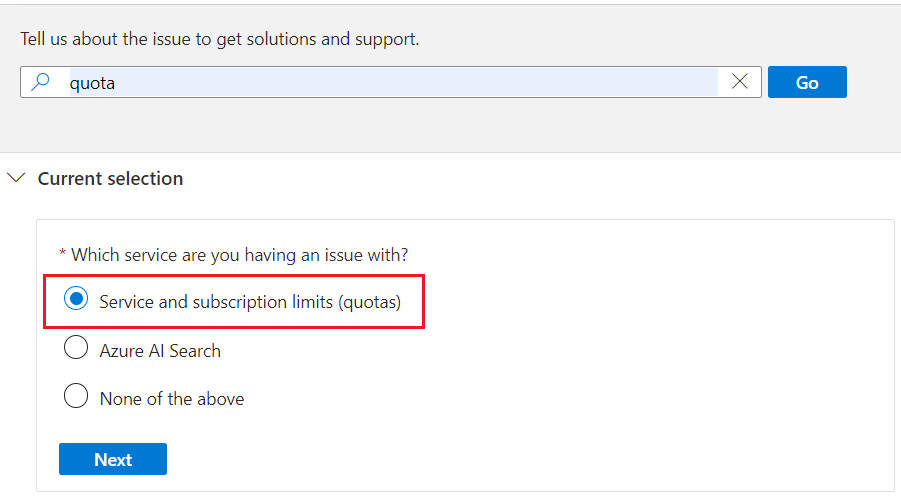
Volg de aanwijzingen om het abonnement en de resource te selecteren waarvoor u de limiet wilt verhogen.
Selecteer Een ondersteuningsticket maken.
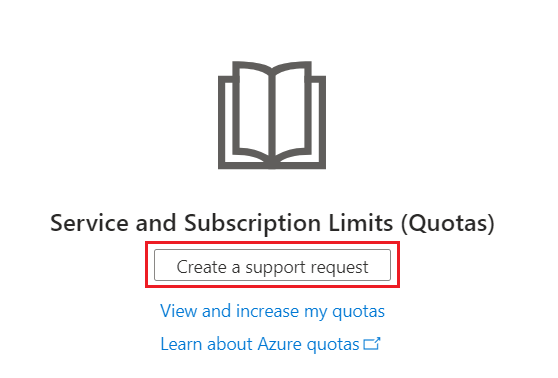
Selecteer het abonnement en stel het quotumtype in op Azure AI Search en selecteer vervolgens Volgende.
Selecteer Details invoeren in probleemdetails.
Geef in Quotumdetails de locatie, laag en nieuw quotum op. Geen van de waarden mag leeg zijn. Het quotum moet tussen 0 en 100 zijn en moet hoger zijn dan het huidige quotum. Het maximum aantal Basic-services is bijvoorbeeld 16, dus uw quotumaanvraag moet hoger zijn dan 16.
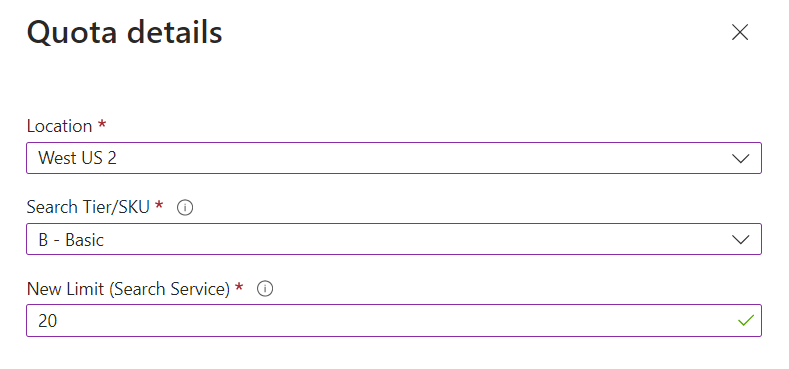
Selecteer Opslaan en doorgaan.
Geef meer informatie op, zoals contactgegevens, die nodig zijn om de aanvraag in te dienen en selecteer vervolgens Volgende.
Bij Beoordelen en maken selecteert u Maken.
Volgende stappen
Nadat u een service hebt ingericht, kunt u in de portal verdergaan met het maken van uw eerste index.
Wilt u uw clouduitgaven optimaliseren en geld besparen?